VisualSVN Server创建用户分组步骤
1、打开VisualSVN Server
将鼠标移动到Groups菜单上,鼠标右键,弹出用户菜单;

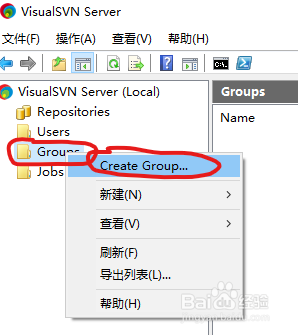
2、点击Create Group...,弹出创建用户界面;
在Group name输入用户名;
点击Add...按钮,弹出用户选择界面;
选择完用户之后,点击OK按钮,用户就创建好了;

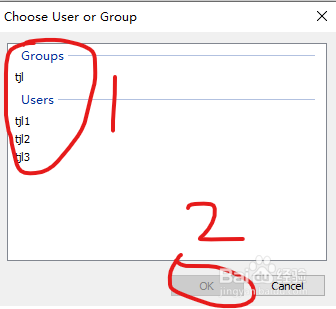
3、查看用户分组
用户分组新建完成之后,可以在用户分组列表查看;
点击Groups菜单,可以在右边看到用户分组;

声明:本网站引用、摘录或转载内容仅供网站访问者交流或参考,不代表本站立场,如存在版权或非法内容,请联系站长删除,联系邮箱:site.kefu@qq.com。
阅读量:139
阅读量:143
阅读量:52
阅读量:52
阅读量:176